Als u WordPress gebruikt om e-mails te verzenden, is het belangrijk om ervoor te zorgen dat de naam van de afzender uw merk correct weergeeft. Standaard is de afzendernaam in WordPress-e-mails 'WordPress', wat misschien niet ideaal is voor uw bedrijf. U kunt de naam van de afzender echter eenvoudig aanpassen aan uw merk, waardoor uw e-mails er professioneler en betrouwbaarder uitzien. In dit artikel begeleiden we u door het proces van het wijzigen van de afzendernaam in WordPress Mail, zodat u ervoor kunt zorgen dat uw e-mails de ware identiteit van uw bedrijf weerspiegelen. Of je nu een doorgewinterde WordPress-gebruiker bent of net begint, in dit artikel zit je goed.

Methode 1: WP Mail SMTP gebruiken
Als u de standaard afzendernaam en e-mail op uw WordPress-site wilt wijzigen, is de WP Mail SMTP -plug-in de beste optie voor u.
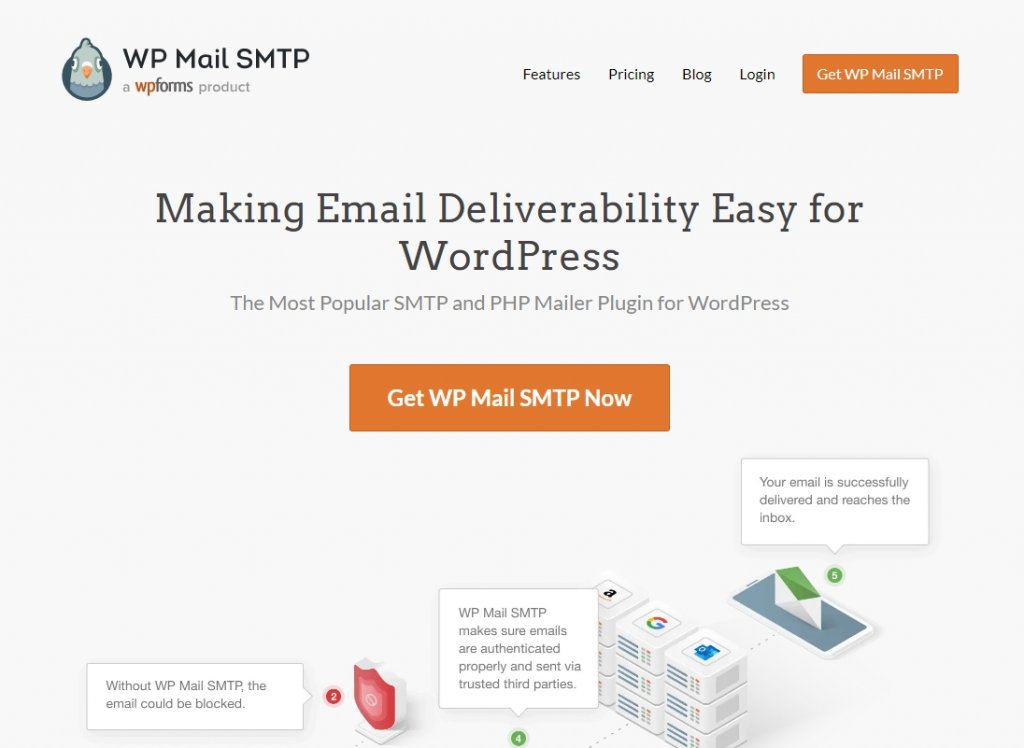
Met meer dan 1 miljoen gebruikers is het de meest populaire SMTP-plug-in die er is. Het is gemakkelijk te gebruiken en stelt u in staat om eenvoudig uw standaard e-mailadres en afzendernaam te wijzigen. Deze plug-in helpt ook bij het verbeteren van de e-mailbezorging door uw WordPress-mailingfunctie opnieuw te configureren om een juiste SMTP-provider te gebruiken. Dit zorgt ervoor dat uw e-mails hun beoogde doelen bereiken, zelfs als uw webhost SMTP-poorten blokkeert. Om aan de slag te gaan, installeert u gewoon de plug-in en activeert u deze. Ga vervolgens naar de WP Mail SMTP >>-instellingen in uw WordPress-beheerdersdashboard en voer het e-mailadres en de naam van de afzender in het gedeelte Mail in.
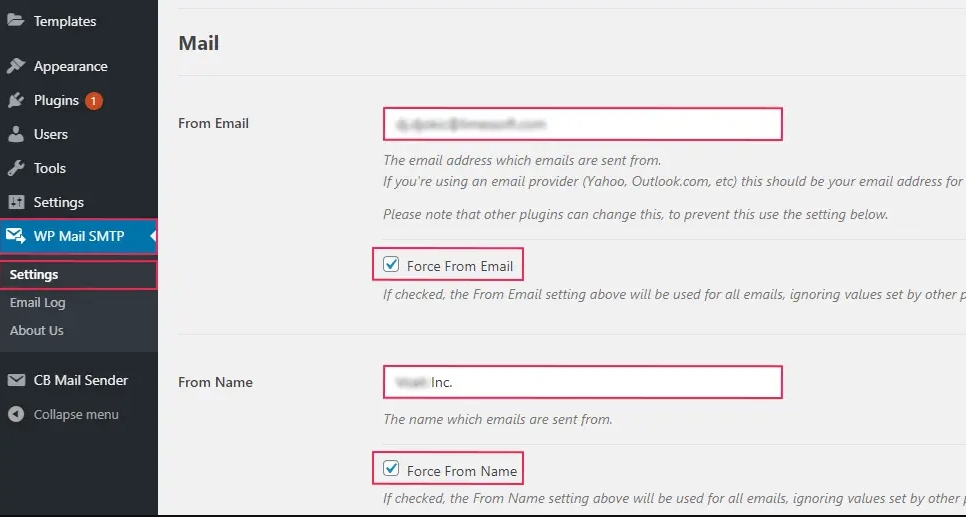
Om zeker te zijn van de juiste instellingen, moet u ervoor zorgen dat u de vakjes voor "Forceer van e-mail" en "Forceer van naam" aanvinkt. Dit zorgt ervoor dat deze instellingen voorrang hebben op alle andere van andere plug-ins die u mogelijk hebt geïnstalleerd. Kies in het gedeelte Mailer een mailingserviceprovider om de SMTP-server in te stellen. Het is het beste om de standaardoptie niet te gebruiken, omdat deze niet zo betrouwbaar is als andere opties.
Maak geweldige websites
Met de beste gratis paginabuilder Elementor
Begin nu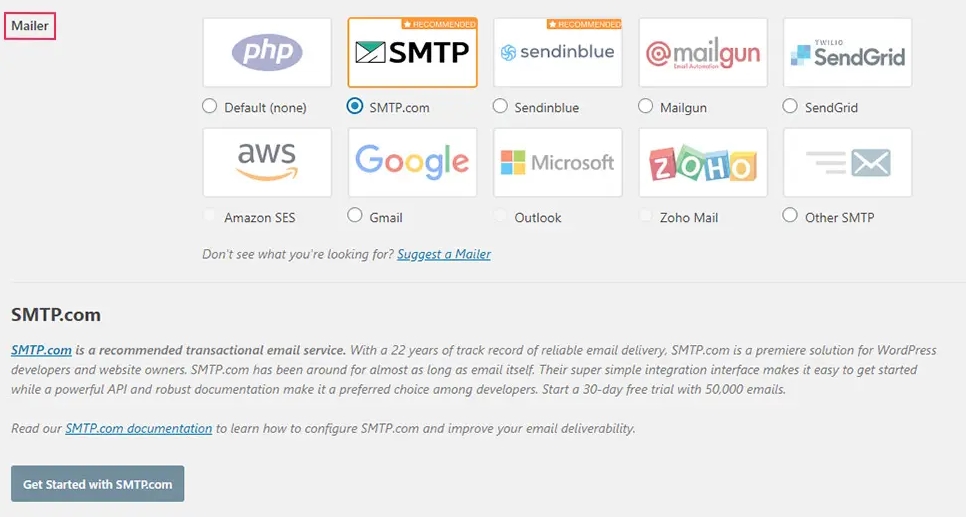
Wanneer u een optie kiest, geeft de plug-in u een link naar de instructies die u zullen helpen bij het instellen en repareren van de e-mailverzendservice, zodat uw e-mails hun bestemming bereiken. Nadat u de plug-in met uw SMTP-serviceprovider hebt verbonden, moet u op de knop Instellingen opslaan drukken. Ga vervolgens naar het tabblad E-mailtest en stuur een test-e-mail om te controleren of alles correct werkt.
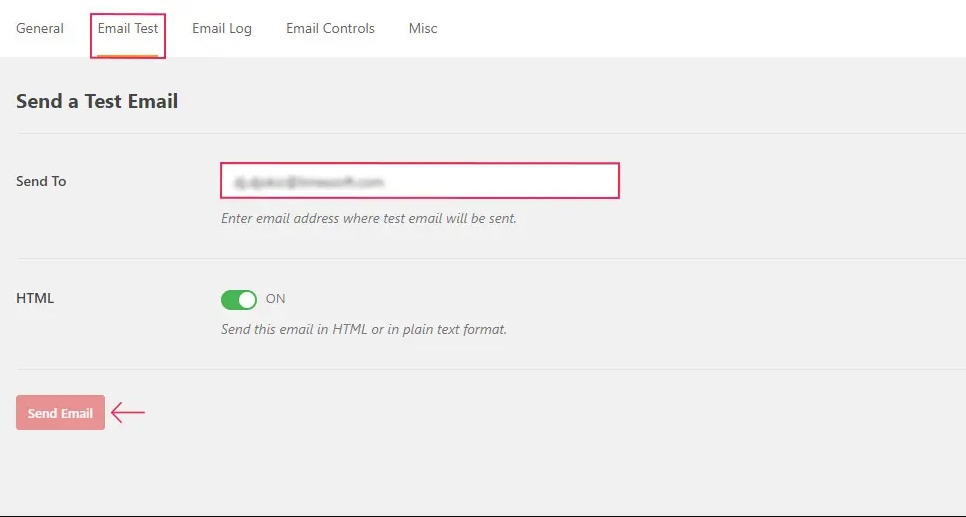
Om een test-e-mail te verzenden, typt u gewoon het e-mailadres waarnaar u de e-mail wilt verzenden in deze ruimte. Druk vervolgens op de knop "E-mail verzenden". Ga ten slotte naar je e-mailinbox om te zien of je de test-e-mail hebt ontvangen.
Methode 2: WPCode gebruiken
Om uw afzendernaam en e-mailadres te wijzigen, kunt u een codefragment gebruiken. We raden aan om WPCode te gebruiken, omdat dit de gemakkelijkste en veiligste manier is om code toe te voegen aan je WordPress-site.
Om het codefragment toe te voegen, moet je naar je functions.php-bestand gaan. Maar met WPCode kunt u het met slechts een paar klikken toevoegen.
WPCode heeft ook vele andere fragmenten die u kunnen helpen uw site aan te passen en u kunt zelfs uw eigen aangepaste fragmenten toevoegen.
Om aan de slag te gaan, moet u de gratis WPCode-plug-in installeren.
Ga daarna naar het gedeelte Codefragmenten in uw WordPress-beheerdersdashboard en klik op "Snippet toevoegen". Typ in de zoekbalk "afzender" en druk op de knop "Knipsel gebruiken" onder "Uitgaande e-mailafzender wijzigen"
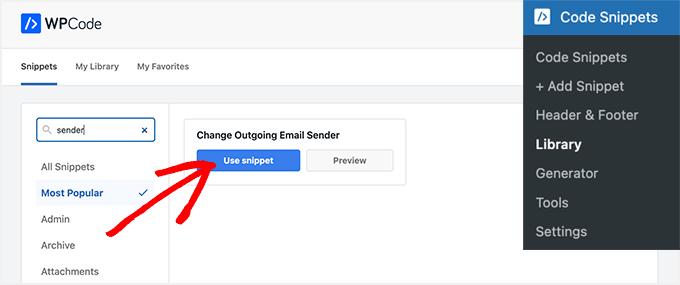
Daarna wordt u doorgestuurd naar de pagina Fragment bewerken.
Pas hiervoor de code aan zodat deze het juiste e-mailadres en de naam van de afzender weergeeft.
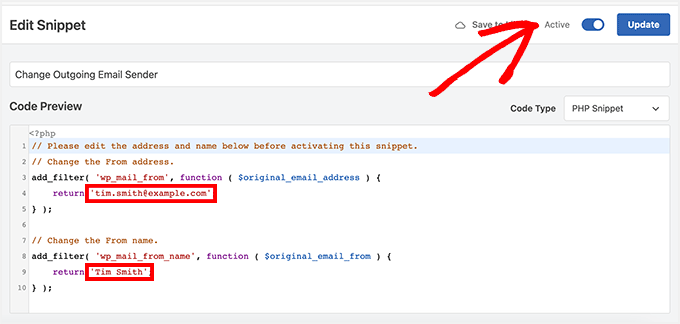
Om WPCode te activeren, zet u eenvoudig de tuimelschakelaar op "Actief" en drukt u vervolgens op de knop "Update". WPCode heeft een verzameling vooraf gemaakte codefragmenten die kunnen worden gebruikt om andere plug-ins op uw site te vervangen. U kunt bijvoorbeeld automatische updates uitschakelen, SVG-bestanden uploaden of overschakelen naar de klassieke editor. U kunt echter ook uw eigen code toevoegen door op de knop "Uw aangepaste code toevoegen (nieuw fragment)" te klikken in plaats van in de bibliotheek te zoeken.
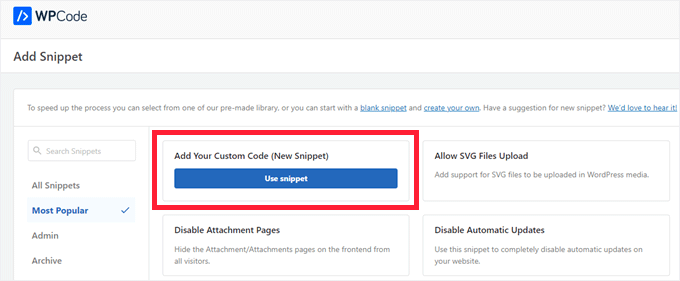
Vervolgens hoef je alleen maar je eigen code in te plakken en te kiezen waar deze op je site moet worden uitgevoerd.
U kunt bijvoorbeeld de onderstaande code kopiëren en plakken in het aangepaste WPCode-codefragment en de naam en het e-mailadres van de afzender wijzigen.
// Please edit the address and name below.
// Change the From address.
add_filter( 'wp_mail_from', function ( $original_email_address ) {
return '[email protected]';
} );
// Change the From name.
add_filter( 'wp_mail_from_name', function ( $original_email_from ) {
return 'Tim Smith';
} );Afsluiten
E-mails zijn een zeer belangrijke manier voor mensen om met elkaar te communiceren op elk gebied van het leven, ook op uw website. Het is belangrijk om ervoor te zorgen dat uw e-mails naar de juiste mensen worden gestuurd en niet in hun spamfolders terechtkomen. Om dit te doen, moet u de standaard afzendernaam en het e-mailadres op uw WordPress-site wijzigen. We raden aan om de WP Mail SMTP -plug-in te gebruiken, omdat deze veel opties heeft. Als dat niet werkt, kun je de WP-code proberen. En als niets anders werkt, kunt u de codefragmenten die we noemden toevoegen aan uw functions.php-bestand.




